TUI教程
设置代理
vmr sp "http(socks5)://127.0.0.1:xxxx"设置反向代理
vmr sr "https://proxy.vmr.us.kg/proxy/"开启TUI
vmr关于TUI界面的解释
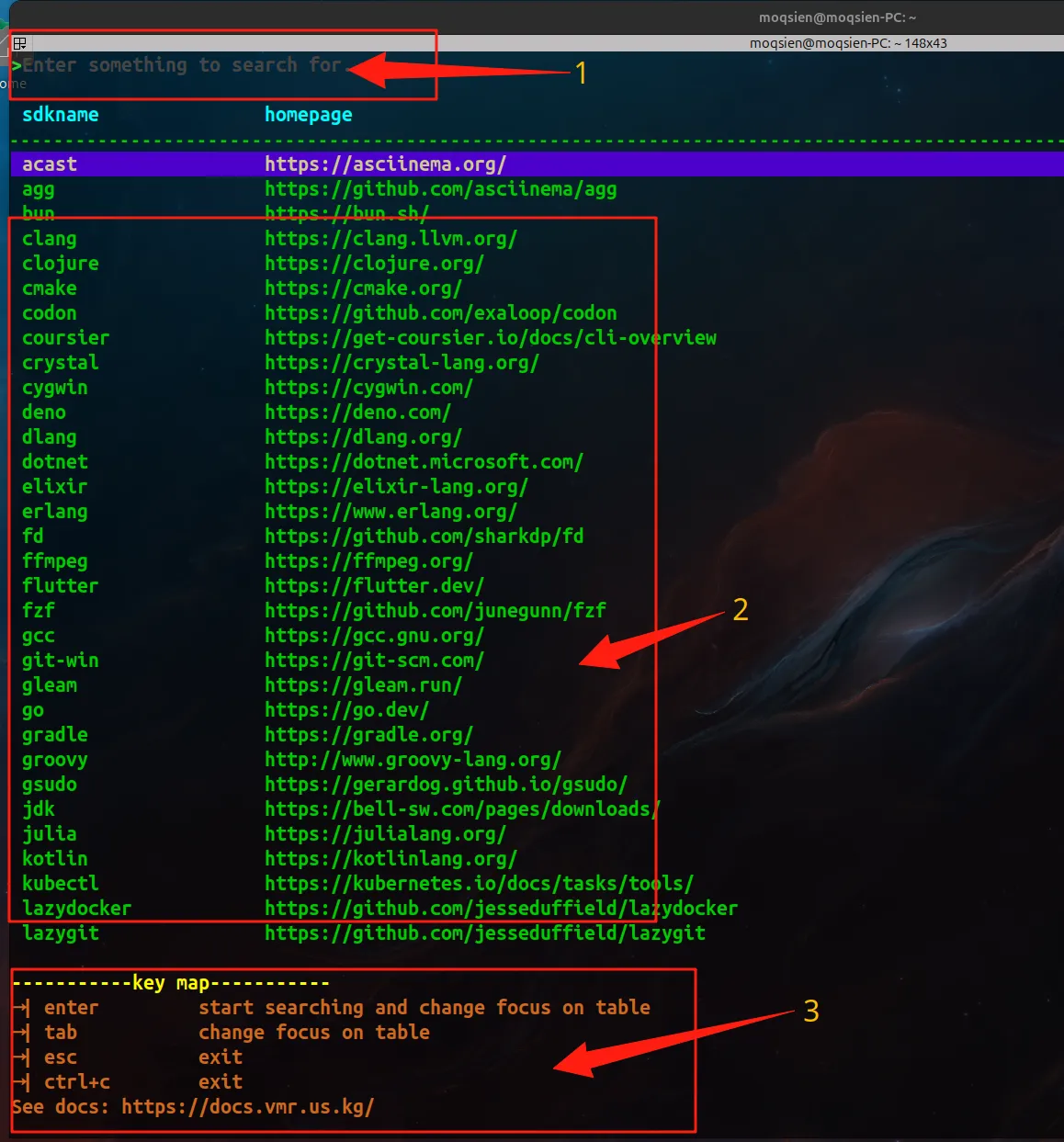
- 1-> 搜索框区域 (仅支持前缀搜索).
- 2-> 列表展示区域 (包括SDK列表和版本列表).
- 3-> 当前区域的快捷按键提示.
搜索框相关快捷按键提示
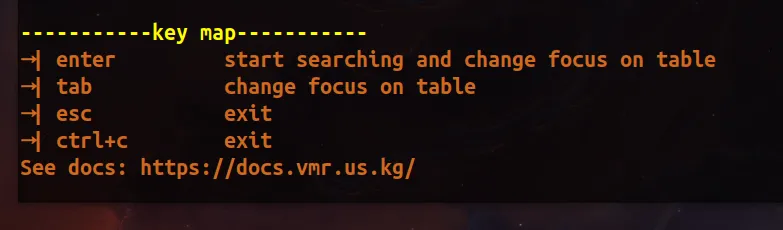
- 按下 “enter” 开始搜索,并切换焦点到列表上.
- 按下 “tab” 切换焦点.
- 按下 “esc” 退出.
- 按下 “ctrl+c” 退出.
SDK列表相关快捷按键提示
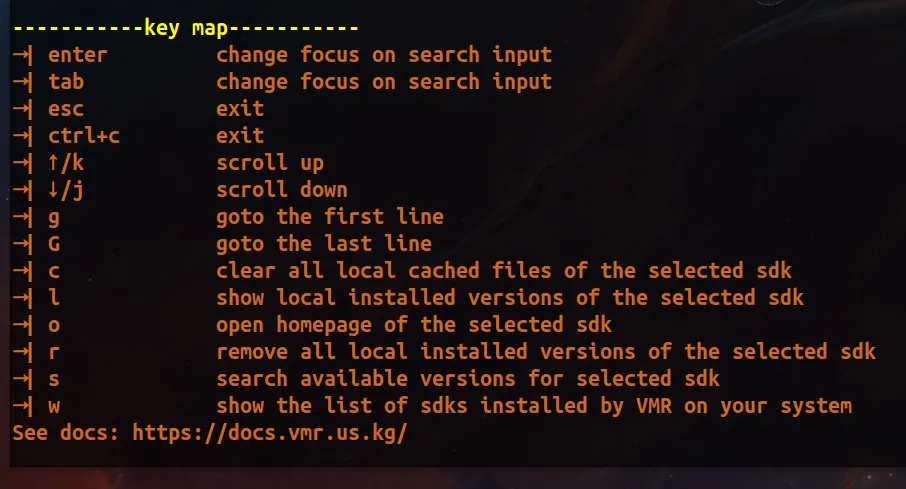
- 按下 “l” 展示关于已选中的SDK的本地已安装了哪些版本.
- 按下 “o” 打开已选中的SDK的官方主页.
- 按下 “c” 删除已选中的SDK的所有本地缓存文件.
- 按下 “r” 卸载已选中的SDK的所有本地已安装版本.
- 按下 “s” 展示已选中的SDK的所用可安装的版本.
- 按下 “w” 展示本机上通过VMR安装了哪些SDK.
- 更多…
可安装版本列表相关的快捷按键提示
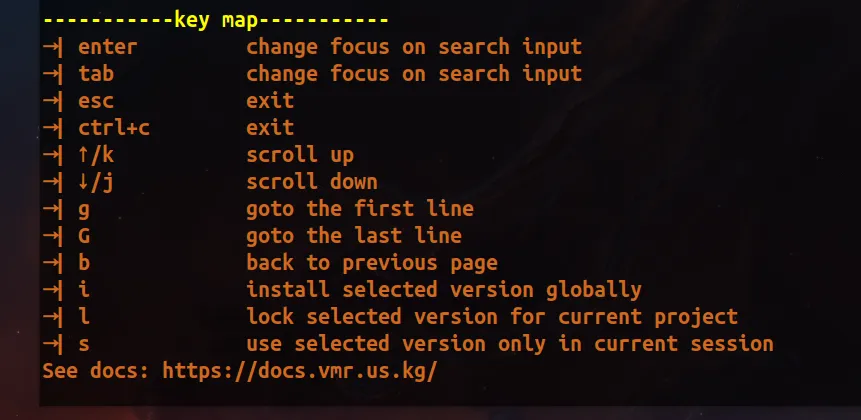
- 按下 “i” 全局模式安装选中版本.
- 按下 “l” 为当前项目锁定已选中的版本.
- 按下 “s” 会话模式(session-only)使用选中版本(如果未安装,则会以会话模式安装,注意,不会持久化环境变量).
- 按下 “b” 回到SDK列表.
- 更多…
已安装版本列表相关的快捷按键提示
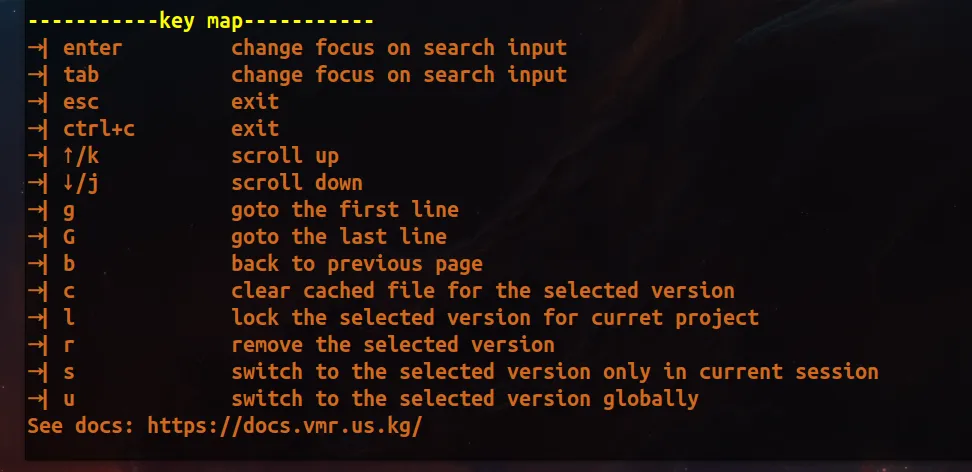
- 按下 “c” 清空已选中版本的本地缓存文件.
- 按下 “r” 卸载选中的版本.
- 按下 “l” 为当前项目锁定已选中的版本.
- 按下 “u” 以全局模式切换到选中的版本.
- 按下 “s” 以会话模式切换到选中的版本.
- 按下 “b” 回到SDK列表.
- 更多…
SDK列表没找到?
如何开启多线程下载模式?
把默认的下载线程数设置为大于1的值即可.参考下面的命令.注意,可能有些下载源不支持多线程下载,会导致下载失败,这种情况下把线程数设置回1即可。
vmr st 2如何开启/关闭定制下载源?
如下命令(以及相关配置文件)。有默认的配置,可以自行根据需要编辑。
# $HOME/.vmr/customed_mirrors.tomlvmr tm默认的定制源配置在这里.
如果你还是觉得VMR展示列表的响应慢,怎么办?
可以在VMR的配置文件中,设置如下字段。
VersionHostUrl='https://gitee.com/moqsien/vsources/raw/main'这是VMR版本仓库的国内镜像仓库。注意,由于gitee不合理的屏蔽功能,误将node.js的版本信息屏蔽掉了。不需要使用node.js的同学可以使用。

